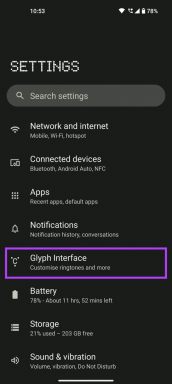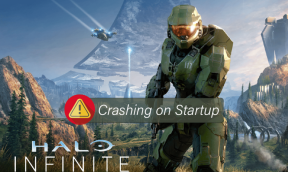Kaip atidaryti failus atskiruose „Windows“ įrenginiuose „Adobe Acrobat Pro“, „Standard“ ir „Reader DC“.
Įvairios / / November 29, 2021
„Adobe Acrobat Pro“, „Standard“ ir „Reader DC“ skirtukų rodinys yra mišrus. Viena vertus, tai suteikia tam tikrą patogumo laipsnį, leidžiantį valdyti kelis PDF failus viename lange. Kita vertus, nemalonu, kai norite peržiūrėti failus greta arba padalinti juos tarp monitorių.

Nėra akivaizdaus būdo atidaryti PDF failus atskiruose languose. Eime, Adobe! Parinktis „Atidaryti naujame lange“ jums nepakenks. Tačiau yra keletas būdų, kuriuos galite naudoti norėdami gana lengvai gauti norimas funkcijas – tereikia žinoti, kaip tai padaryti.
Vilkite iš lango
Pirmąjį metodą lengva atlikti, tačiau dokumentai iš karto nepaleidžiami naujame lange. Atidarę keletą PDF failų, spustelėkite ir vilkite PDF skirtuką iš Acrobat Pro, Standard arba Reader DC lango.

Ir voila! Tai turėtų paskatinti PDF automatiškai atidaryti atskirame lange. Turėtumėte būti gerai susipažinę su procesu, jei žaidėte su naršyklės skirtukais „Chrome“ arba „Firefox“..

Pastaba: Visi vėlesni atidaryti PDF failai vis tiek turėtų būti paleisti kaip skirtukai bet kuriame šiuo metu aktyviame Acrobat lange. Jei reikia, vilkite juos, kad paleistumėte juos atitinkamuose lange.
Tačiau nors skirtukų vilkimas yra naudingas vienkartiniams atvejams, visa tai šiek tiek vargina, kai reguliariai dirbama su daugybe PDF failų. Jei norite, kad viskas vyktų automatiškai, skaitykite toliau.
Taip pat „Guiding Tech“.
Naudokite integruotą nustatymą
Tai turėtų nustebinti, tačiau visose Acrobat DC versijose yra įtaisytas nustatymas, leidžiantis visiškai atsikratyti skirtukų. Bet kur tai yra? Suprantu, kad žymimieji laukeliai ir kitos konfigūracijos gali būti nepaprastos. Taigi padarykime tai greitai.
Pradėkite meniu juostoje spustelėdami Redaguoti. Pasirodžiusiame kontekstiniame meniu pasirinkite Parinktys.

Nuostatų srityje spustelėkite šoninį skirtuką Bendra, tada atžymėkite laukelį šalia „Atidaryti dokumentus kaip naujus skirtukus tame pačiame lange“.

Po to spustelėkite Gerai ir iš naujo paleiskite programą, kad pakeitimas įsigaliotų.

Dabar meniu juostoje nematysite skirtukams skirtos srities – kaip premiją, tai taip pat reiškia daugiau ekrano nekilnojamojo turto tau. PDF failai dabar turėtų paleisti atskirus langus.
Pastaba: Norėdami iš naujo įjungti skirtukus, tiesiog pažymėkite parinktį „Atidaryti dokumentus kaip naujus skirtukus tame pačiame lange“ nuostatų srityje ir iš naujo paleiskite programą.
Taip pat „Guiding Tech“.
Keisti registro raktą
Kitas būdas atsikratyti skirtukų rodinio „Acrobat Pro“, „Standard“ ir „Reader DC“ yra atlikti paprastą pakeitimą. į sistemos registrą. Nors integruotas nustatymas yra viskas, ko jums reikia, kad tie įkyrūs skirtukai išnyktų, patikrinkite šiuos veiksmus, jei norite nustebinti draugus techniniais sugebėjimais!
Pastaba: Prieš tęsdami išsaugokite savo darbą ir uždarykite visus veikiančius Acrobat Pro, Standard arba Reader DC egzempliorius.
1 žingsnis: Pradėkite paleisdami registro rengyklę. Norėdami tai padaryti, paspauskite Windows-R, kad įkeltumėte laukelį Vykdyti, paieškos juostoje įveskite regedit ir spustelėkite Gerai.

2 žingsnis: Atsižvelgdami į jūsų Acrobat DC versiją, nukopijuokite ir įklijuokite atitinkamą kelią į adreso juostą registro rengyklės lango viršuje ir paspauskite Enter:
Adobe Acrobat Pro ir Standard
HKEY_CURRENT_USER\Software\Adobe\Adobe Acrobat\DC\AVGeneral
Adobe Acrobat Reader DC
HKEY_CURRENT_USER\Software\Adobe\Acrobat Reader\DC\AVGeneral

3 veiksmas: Dešinėje lango pusėje rodomame registro raktų sąraše dešiniuoju pelės mygtuku spustelėkite bSDIMode, tada pasirinkite Keisti.

4 veiksmas: Lauke, esančiame po Reikšmės duomenys, įterpkite 1, tada spustelėkite Gerai.

5 veiksmas: Atidarykite meniu Failas, tada spustelėkite Išeiti, kad uždarytumėte registro rengyklę.

Paleiskite Acrobat DC ir turėtumėte pamatyti, kad joje visiškai nėra skirtukų. Be to, po šio pakeitimo jūsų PDF failai bus atidaryti atskiruose languose.
Pastaba: Jei norite vėl įgalinti skirtukus, grįžkite į registro rengyklę ir pakeiskite „bSDIMode“ registro raktą naudodami „0“ reikšmę.
Taip pat „Guiding Tech“.
Štai taip
Skirtukai yra naudingi, tačiau jie taip pat gali būti kliūtis kai kalbama apie produktyvumą. Bet jūs ką tik išmokote jų atsikratyti. Dabar galite dirbti su dokumentais nesijaudindami dėl nuolatinio skirtukų perjungimo pirmyn ir atgal.
Nepaisant to, „Adobe“ turėjo pasiūlyti priemones atidaryti PDF failus iš karto. Tai būtų suteikęs šiek tiek universalumo ir neleistų žmonėms išsitraukti plaukų, kai dirbama su keliais PDF failais.